phtoshop 图层操作案例.docx
《phtoshop 图层操作案例.docx》由会员分享,可在线阅读,更多相关《phtoshop 图层操作案例.docx(12页珍藏版)》请在冰豆网上搜索。
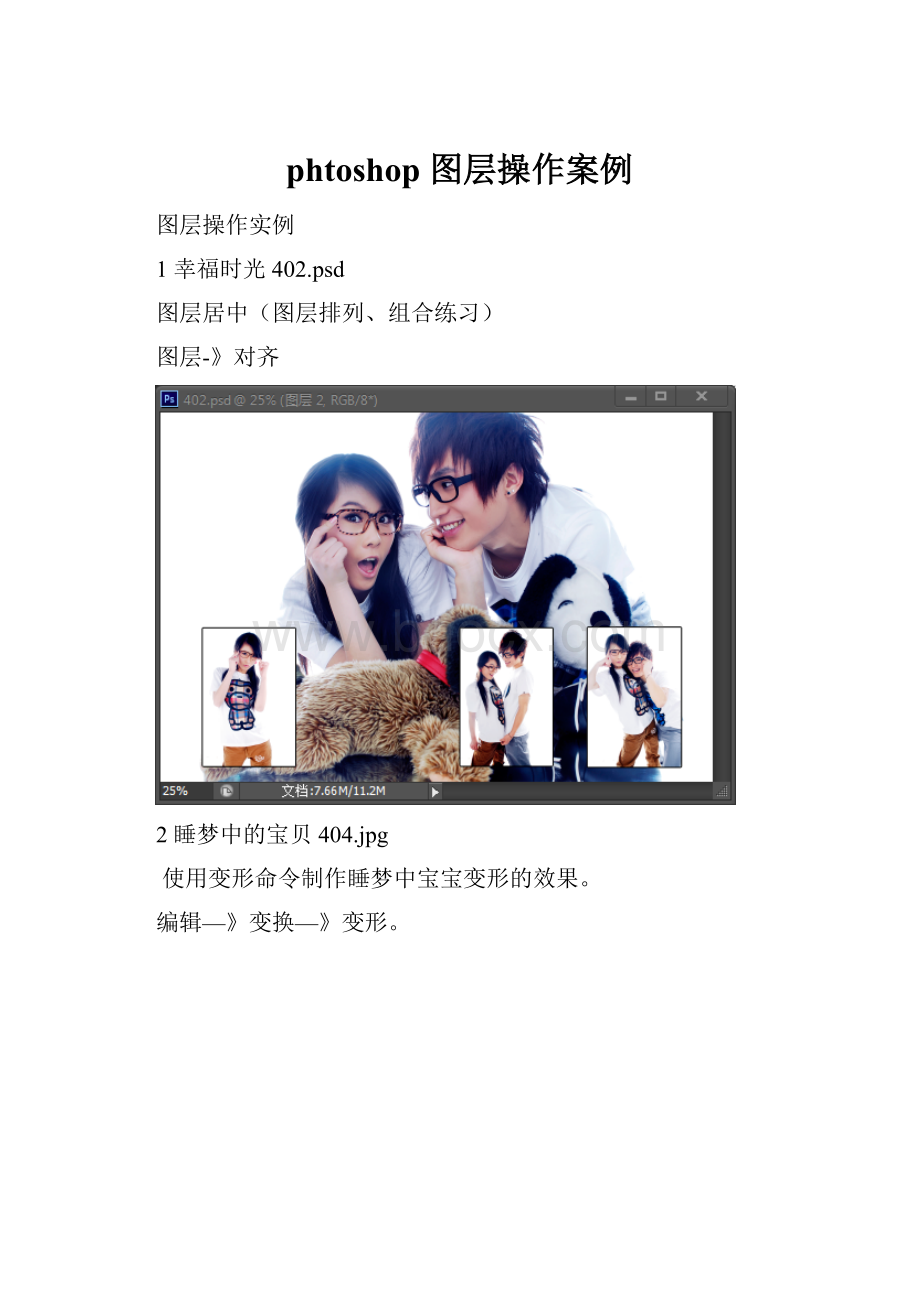
phtoshop图层操作案例
图层操作实例
1幸福时光402.psd
图层居中(图层排列、组合练习)
图层-》对齐
2睡梦中的宝贝404.jpg
使用变形命令制作睡梦中宝宝变形的效果。
编辑—》变换—》变形。
3假日409.psd
按比例识别命令的练习。
4水晶之恋403.psd
蒙板图层、渐变工具、色相、饱和度、画笔工具的联系,熟悉盖印图层操作。
选择图层1,添加蒙板-》利用渐变工具添加渐变效果—(渐变工具的前景色黑色、背景色为白色)》显示图层3、2—》图层2的混合模式选项中选择‘滤色’模式-》图层2副本添加蒙板—》涂抹,隐藏部分图像—》图层3的不透明度设置为65%--》shift+ctrl+alt+E盖印图层—》调整色相、饱和度。
(最终效果)
5野蛮女友406.jpg
自定义形状、样式面板工具
选择工具形状中的自定义形状—》填充颜色白色不透明度55%,填充0%,设置样式为双环发光。
6一键轻松407.psd
斜面和浮雕命令—》枕装浮雕
7吉祥如意
描边命令、复制粘贴命令
描边前景颜色0e053a,背景颜色Ff8500,选择命令--》用矩形选框命令选择图像---》复制粘贴—》描边,描边颜色选择白色—》移动。
实例8素材202.tif
2
2202.tif拖拽到202.jpg,复制多个图层,调整大小和方向,可设置图层样式中的外发光,增加蒲公英的亮度,用文字工具可添加文字。
3效果
实例9素材203.jpg,203.tif
2新建图层,用椭圆选取工具选取一个椭圆区域;
3设置前景色6a7932;背景色c5b23e,选择渐变工具,参数为径向渐变、反向,填充椭圆区域;用椭圆选取工具选取填充好的椭圆底部区域,按del键删除选取区域;
4选择图层样式,设置内阴影参数,使之具有立体感
5绘制边沿。
新建图层,设置前景色e39656,按住ctrl点击图层1,载入选取;用油漆桶工具填充。
选择菜单项上的选择—》修改—》收缩,设置好参数后确定,并按del键删除选区,设置图层样式—》斜面浮雕,使之具有立体感;
5选择移动工具,拖拽风铃图像到当前图像,并调整大小和位置。
用文字工具添加文字。
推荐photoshop学习网站